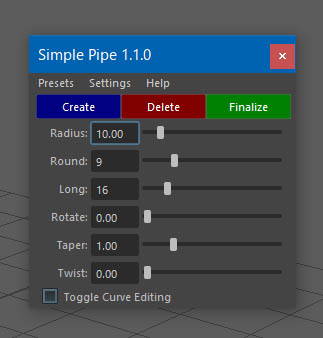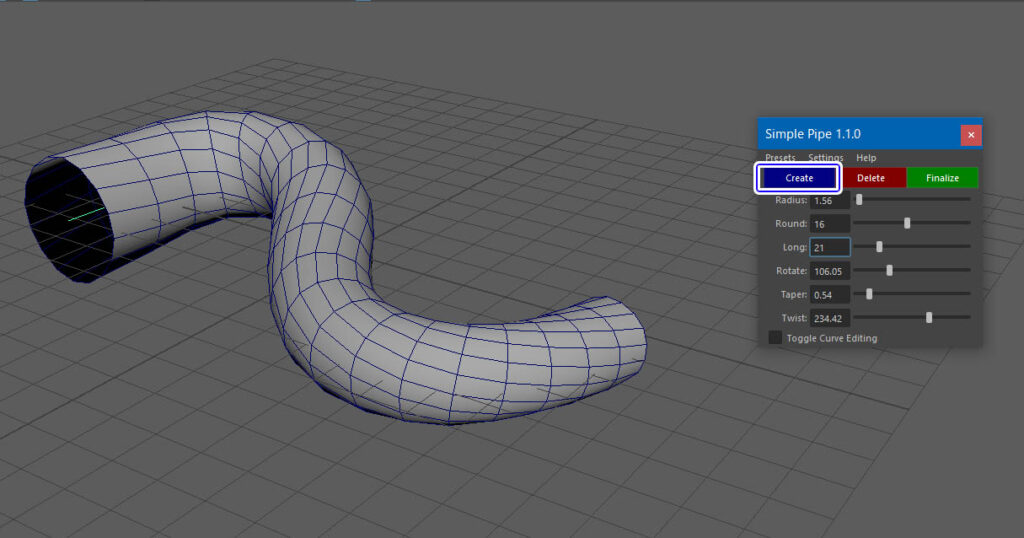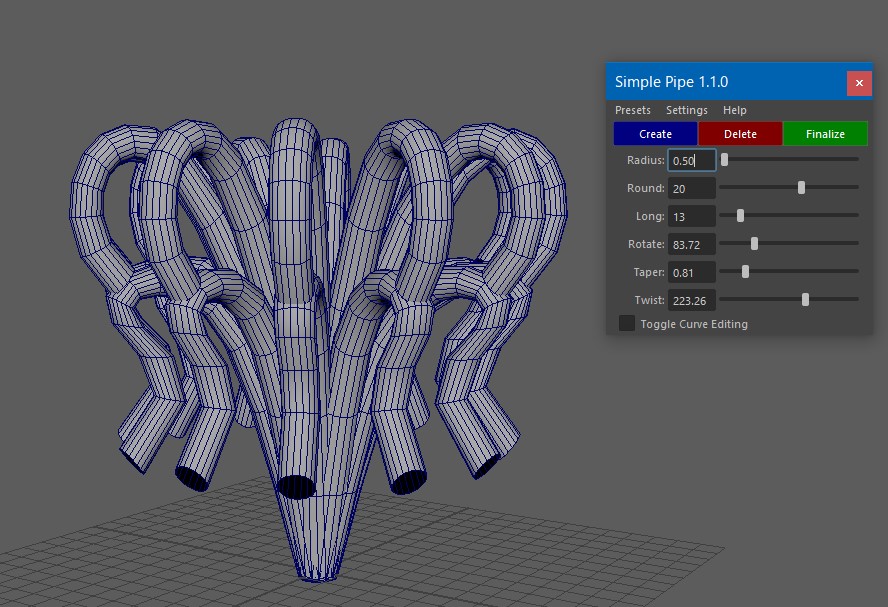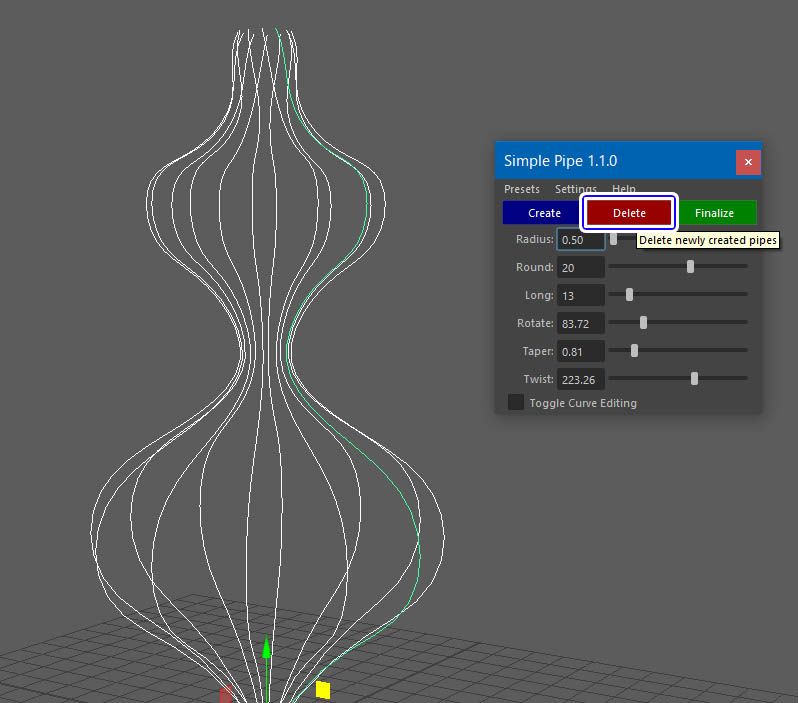MAYAでパイプ状のオブジェクトを作りたい場合に便利なのがカーブを使う方法ですが、デフォルトの機能のみだと若干面倒な場合もありますよね。
今回紹介する無料のスクリプトを使うと複数のカーブでも簡単にパイプ状のオブジェクトを作成することができ、ある程度細かい設定をてきようすることができます。
細かいパイプ状のオブジェクトを作成したい方にオススメです。
【MAYA】簡単にパイプ状オブジェクトを作成できるスクリプト
今回紹介するのは「Simple Pipe」というスクリプトです。
以下のサイトから無料でダウンロードできるスクリプトで、基準となるカーブから簡単にパイプ状オブジェクトを作成することができます。
「Simple Pipe」の使い方
スクリプトを起動するとこんな感じのウィンドウが開きます。
画像のように適当にNURBSカーブを作成します。
カーブを選択した状態で「Create」をクリックするとこのようにカーブに沿ったチューブ状のオブジェクトが作成されます。
調整が終わったら「Finalize」をクリックしてパイプ作成を完了します。
設定項目
ある程度基本的な設定項目が用意されているので作成時に好みの形状に調整することができます。
設定項目は以下のようになっています。
| Radius | 半径 |
| Round | 縦の分割数 |
| Long | 横の分割数 |
| Rotate | 分割を回転 |
| Taper | 先細りを設定 |
| Twist | ねじる |
| Toggle Curve Editing | カーブのCV編集状態と切り替え |
複数のカーブをパイプ状に
画像のような複数のカーブからもパイプを作成することができます。
Createでカーブを作成した状態。
ワンクリックでパイプを作成してパラメーターを調整するだけなので、非常にお手軽ですね。
作成したパイプを削除
「Finalize」で作成完了していない状態の場合はパイプを削除することができます。
「Delete」をクリックするとパイプが作成される前の状態に戻り、パイプ作成をやり直すことができます。
「Finalize」してしまうとスクリプトからは消せなくなります。
簡単にパイプを作成できて便利なスクリプトなので、凝った装飾やパイプ椅子、排水管などの作成に使ってみてはいかがでしょうか。
またMAYA2022に新しく追加された機能である「Sweep Mesh」を使うと、より複雑な形状のパイプを簡単に作成することができます。
「Sweep Mesh」について以下の記事で紹介しているので気になる方はチェックしてみてください。
▼【MAYA 2022】新機能「Sweep Mesh」が便利過ぎるので紹介
-
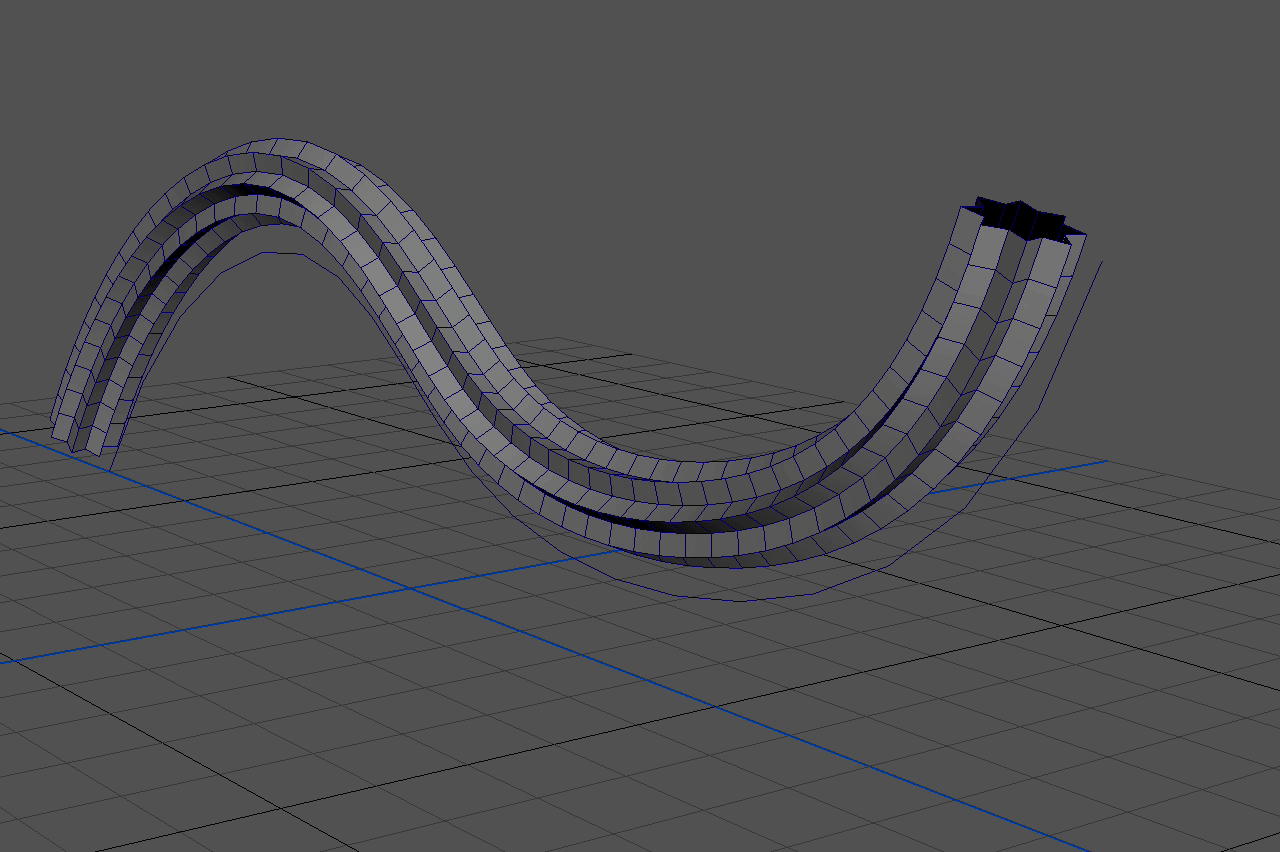
-
【MAYA 2022】新機能「Sweep Mesh」が便利過ぎるので紹介
MAYA 2022の新機能である「Sweep Mesh」が非常に便利だったので紹介します。 「SweepMesh」はカーブからメッシュを作成して、チューブ型にしたり平面にし ...
続きを見る
MAYA2022を持っていない方はこちらの方法でチューブ状のねじれたオブジェクトが作成できます。
▼カーブでねじれた縄を作成する方法
-

-
カーブを使ってカンタンにねじれた縄を作る方法【MAYA】
ねじれたチューブ状の縄やロープのモデルは何かと入用ですが、少し作るのがめんどくさそうに見えますよね。 ねじれたモデルを作成するにはラティスやツイストをなどのデフォーマを使っ ...
続きを見る
コンストラクションヒストリーを消してしまったチューブ状オブジェクトの太さを変更したい場合は以下の記事を参考にしてみてください。
▼チューブ状モデルの太さを変更する方法
-

-
【MAYA】パイプや縄などのチューブ状モデルの太さを簡単に変更する方法
MAYAでパイプ状の手すりや縄(ロープ)などのチューブ状のモデルを作成している時に、後から太さを変更したいときってありますよね。 プリミティブのオブジェクトであればRadi ...
続きを見る